動画編集は創造的で楽しい趣味ですが、初心者にとってはハードルが高いと感じられるかもしれません。しかし、適切なソフトウェアとモーショントラッキングの知識さえあれば、誰でもプロ並みの動画を作成できます。本記事では、動画編集の基礎からモーショントラッキングの応用までを解説します。ぜひ、これを機に動画編集の世界に飛び込んでみてください。
Contents
モーショントラッキングとは?
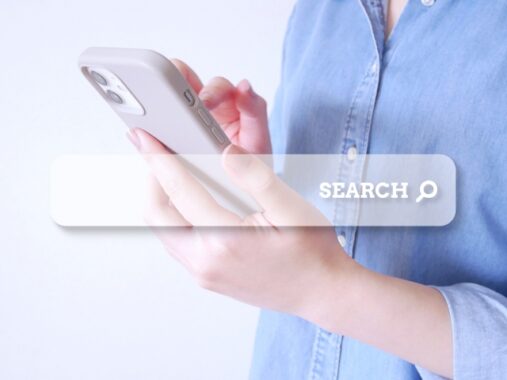
モーショントラッキングとは、動画内の特定のオブジェクトやポイントを追跡し、その動きに合わせて他の要素を配置する技術です。例えば人物の動きに合わせてテキストを追従させたり、背景映像に別の映像を合成することができます。この機能を使いこなせば臨場感あふれる動画を制作できます。
ポイントトラッキング
ポイントトラッキングは、動画内の特定の点を追跡する手法です。対象物に印をつけ、その印の動きを解析することで移動経路を特定できます。この方法は比較的簡単で、テキストの追従などに活用されています。初心者でも扱いやすいFilmoraにはポイントトラッキング機能が搭載されており、任意の点をクリックするだけで自動追従が可能です。
平面トラッキング
平面トラッキングは、動画内の平面的な領域を追跡する手法です。壁面や床、本などの平らな面を設定することで、その平面上に別の映像や画像を合成できます。製品紹介映像などに活用され、AviUtlでは平面トラッキングが可能です。領域を指定し動きをトラッキングすることで、レイヤー構造を工夫し高度な合成を実現できます。
3Dトラッキング
3Dトラッキングは、動画内の3次元的な動きを追跡する高度な手法です。カメラの動きや被写体の奥行きを解析し、3D空間上にCGオブジェクトを配置できます。映画の特殊効果などに利用され、After Effectsでは3Dトラッキング機能が提供されています。複数のトラッキングポイントを設定し相対的な動きから3D空間を推定し、CGキャラクターや文字を配置すれば、まるで実際にそこにあるかのような映像が作れます。
動画編集ソフトウェアの選び方

モーショントラッキングを活用するためには、適切な動画編集ソフトウェアの選択が重要です。初心者向けからプロ仕様まで様々なソフトが存在するため、それぞれの特徴を理解し、目的に合わせて使い分けましょう。
初心者向けソフトウェア
動画編集の入門者には、Wondershare FilmoraやCorel VideoStudioがおすすめです。直感的なインターフェースと豊富なテンプレート、手軽なモーショントラッキング機能が初心者に最適です。Filmoraには無料版と有料版があり、無料版でもトラッキング機能を利用できます。公式サイトのチュートリアル動画を活用すれば、操作も簡単に学べます。
| ソフトウェア名 | Wondershare Filmora | Corel VideoStudio |
| OS | Windows・macOS | Windows |
| 価格 | フリーミアム | 有料 |
| モーショントラッキング | △ | △ |
| カラーグレーディング | △ | △ |
中級者向けソフトウェア
経験を積んだ中級者には、AviUtlやDaVinci Resolveがおすすめです。プロ仕様の機能が搭載されており、高度なモーショントラッキングや合成が可能です。さらに拡張性が高く、プラグインを追加して機能を拡張できます。
| ソフトウェア名 | AviUtl | DaVinci Resolve |
| OS | Windows | Windows・macOS |
| 価格 | 有料 | フリーミアム |
| モーショントラッキング | ◯ | ◯ |
| カラーグレーディング | △ | ◯ |
【サイトリンク】
AviUtl公式サイト
DaVinci Resolve公式サイト
プロ仕様ソフトウェア
本格的な映像制作を目指す場合は、After EffectsやMotionなどのプロ仕様ソフトウェアがおすすめです。高度なモーショントラッキングやVFXに対応しており、多くの映画やCMで使用されています。一方で操作は複雑で、習得には時間を要するため、公式リソースやオンライン講座を活用しながら段階的に学習していくことが重要です。
| ソフトウェア名 | After Effects | Motion |
| OS | Windows・macOS | macOS |
| 価格 | 有料 | 有料 |
| モーショントラッキング | ◯ | ◯ |
| カラーグレーディング | ◯ | ◯ |
【サイトリンク】
After Effects公式サイト
Motion公式サイト
モーショントラッキングの応用

モーショントラッキングを習得すれば、様々な創造的な表現が可能になります。ここでは代表的な応用例を紹介します。
テキストの追従
動画内の被写体に合わせてテキストを追従させることができます。製品の特徴を解説したり、キャラクターにセリフを付けたりと多様な使い道があります。ポイントトラッキングを活用すれば簡単に実現可能です。吹き出しやアニメーション効果を加えることで魅力的な演出が可能になり、表示タイミングの工夫で臨場感も高められます。
CGオブジェクトの合成
3Dトラッキングを活用すれば、実写映像にCGオブジェクトを合成できます。特殊効果やファンタジー表現などでクリエイティビティを存分に発揮できます。After EffectsやBlenderを使えば比較的簡単に行えます。カメラの動きに合わせて3DCGキャラクターや建物を配置し、照明やシェーダーを調整すれば精度の高い合成が可能です。
カメラワーク
モーショントラッキングを使えば、パン・チルト・ズームなどのカメラワークを再現できます。固定カメラの映像に動きを付加できるため、インタビュー映像などにメリハリを与えられます。AviUtlではカメラワーク用プリセットが用意されており、点を設定するだけで簡単に再現できます。この機能を駆使すれば動画の魅力を大幅に高められます。
モーショントラッキングのコツ
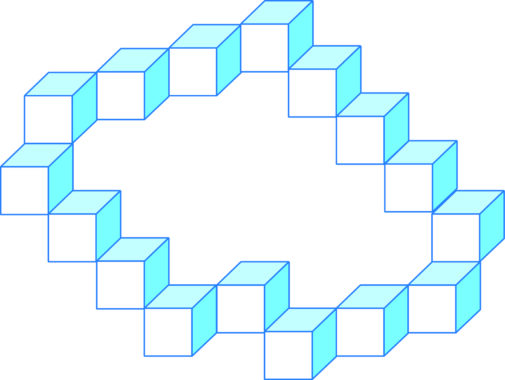
モーショントラッキングを上手に活用するには、いくつかのコツを押さえておく必要があります。適切な設定と準備を行えば、よりクオリティの高い動画制作が可能になります。
トラッキングポイントの設定
モーショントラッキングの精度は、トラッキングポイントの設定に大きく左右されます。ポイント数が多いほど精度は向上しますが、演算処理が重くなる傾向があります。少なすぎると失敗の可能性があるため、適切な数を設定することが重要です。
- コントラストの高い部分を選ぶ
- 動きの大きい部分を避ける
- 複数の面に分散させる
- 推奨値を参考にする
自動設定機能を利用すれば手間を省けますが、確認と微調整が必要です。これにより作業効率は大きく改善されます。
フレームレートの調整
フレームレートも精度に影響します。高ければ細かい動きをスムーズに追跡できますが、低すぎると途切れる可能性があります。調整の際は以下の点に注意しましょう。
- 被写体の動きに合わせて調整する
- パフォーマンスへの影響に注意
- 必要以上に高く設定しすぎない
動画編集ソフトの設定で変更可能です。動画内容を確認しながら最適な値を探ることが大切です。


-

【合わせて読みたい!【初心者必見!】初心者でもわかるAfter Effects/アフターエフェクトの使い方】
動画作成をしていると必ずぶつかる壁があります。それがAfter Effects/アフターエフェクトです。とにかく難しく、途中で挫折してしまう方も少なくないですが、 今回はそんなAfter Effect ...
続きを見る
まとめ

動画編集におけるモーショントラッキングは、魅力的な演出を生み出す強力なツールです。ポイントトラッキング、平面トラッキング、3Dトラッキングなどを組み合わせることで、クリエイティビティを存分に発揮できます。適切なソフトウェアの選択とトラッキングポイントの設定、フレームレートの調整など、コツを押さえることで、誰でもプロ並みの動画制作が可能になります。ぜひモーショントラッキングを活用し、自分だけの作品を世に送り出してみてください。最後まで読んでくれてありがとうございました!


